PROE模型重量设置规范
proe选项设置整理(适合proe中高级水平)

proe 设置(不断更新中,适合proe中高级水平)先讲一下工程图的设置吧。
讲得通俗一点,如果我们有一个设置根据我们平时画PROE时的需要,已经设置好了的话,当我们打开PROE软件时,PROE软件就会自动找到这个配置的文件。
我们用得最多的就是这样一个后面带有.pro的这个文件。
正常的情况下,在我们的电脑里面应该只要一个配置文件就可以了,而且这个标准的名字为:config.pro,我们也会将这个文件放在自己的PROE软件安装的路径的一个叫TEXT文件夹下面。
例如我现在的用的2001版本,我的PROE的路径为:c:\programe files\proe2001的话,这个配置文件将会放在:c:\programe files\proe2001\test下面.如下的图片将会显示如何去增加这个配置文件:先讲一下在Config.pro这个文件里面的一些参数设置,它会有哪些不同的作用吧,我只是讲一讲我工作中所碰到的需要进行设置的参数呢。
大家可以从我最上面的那一幅图片可以看得到,也可以从下面的的内容中看得到一些参数的设置:allow_anatomic_features yesallow_confirm_window noallow_move_attach_in_dtl_move YESallow_ply_cross_section YESallow_redo_intersections YESangular_tol 1 0.5angular_tol_0.0 .5attach_menumanager yesauto_assembly_with_layouts YESauto_associate_dimensions YESauto_regen_views YESautoplace_single_comp noaxis_display NObell NObom_format c:\users\%username%\bom.stdbump_revnum_on_retr_regen yesbutton_name_in_help NOcapped_clip nocompress_output_files yesdatum_display nodatum_point_display NOdatum_point_symbol dotdefault_dec_places 2delete_after_plotting YESdisp_trimetric_dwg_mode_view YESdisplay shadedisplay_axes nodisplay_axis_tags nodisplay_coord_sys NOdisplay_dwg_tol_tags YESdisplay_full_object_path yesdisplay_in_adding_view DEFAULTdisplay_plane_tags nodisplay_planes nodisplay_point_tags nodisplay_points nodisplay_silhouette_edges YESdm_emulate_ilink_sys_parameters yesdm_http_compression_level 3dm_cache_size 500Mdm_network_threads 6dm_network_request_size integer>50000drawing_file_editor PROTABdrawing_setup_filewtpub://PDMLink/Libraries/HFCFormat/LIBRARIES/Format/hunter061505.dtl edge_display_quality very_highflip_arrow_scale 2force_wireframe_in_drawings NOgraphics openglhlr_for_quilts yesiconify_entire_pro yesiges_in_assoc_dim_geom_21 YESinfo_output_mode Chooseintf3d_in_close_open_boundaries YESintf3d_out_default_option SURFACESkbd_cmd_abbreviation OFFlinear_tol 2 0.02linear_tol 3 0.010maintain_limit_tol_nominal yesmake_parameters_from_fmt_tables YESmake_proj_view_notes NOmdl_tree_cfg_file c:/users/%username%/tree.cfgmenu_show_instances nomodel_grid_num_dig .25model_grid_spacing .25model_note_display nomodel_tree_start yesparenthesize_ref_dim yespen_table_file wtpub://PDMLink/Libraries/AdminLibrary5/Plot_dir/table_new.pnt prehighlight yespro_colormap_path c:\users\%username%\pro_editor_command notepadpro_unit_length UNIT_INCHprompt_on_erase_not_disp noprompt_on_exit nopro_library_dir wtpub://PDMLINK/Librariesprovide_pick_message_always YESrecompute_iges_dim_value YESrelation_file_editor PROTABrename_drawings_with_object BOTHretrieve_data_sharing_ref_parts YESrestricted_gtol_dialog NOsave_bitmap nonesave_display yessave_drawing_picture_file embedsave_model_display shading_lodsave_object_in_current NOsave_objects CHANGEDsave_triangles_flag YESsave_unchanged_pdm_object AS_COPYset_menu_width 8shade_with CURVESshow_geom_checks_on_creation YESshrinkwrap_alert nosilhouettes nosketcher_dec_places 3sketcher_refit_after_dim_modify nospin_center_display NOspin_control DRAGspin_rate_zoom_sensitive nospin_with_part_entities yesstart_appmgr yesstart_model_dir wtpub://PDMLINK/Libraries/HFCTemplatesystem_colors_file c:\users\%username%\syscol.scltangent_edge_display solidtemplate_designasm wtpub://PDMLINK/Libraries/HFCTemplatetemplate_drawing wtpub://PDMLINK/Libraries/HFCFormattemplate_solidpart wtpub://PDMLINK/Libraries/HFCTemplatethermo_position_hint NO_WINDOW_OVERLAPtol_display notol_mode nominalvisible_message_lines 2web_browser_homepage /Windchillwindows_scale 1.25www_tree_location in!!!!! CONFIG PARAMETERS !!!!!!!!!!!!!! DEFAULT LAYERS !!!!def_layer LAYER_DETAIL_ITEM DETAIL_ITEMSdef_layer LAYER_DATUM DTM_PLNSdef_layer LAYER_CSYS DTM_CSYSdef_layer LAYER_CURVE DTM_CRVSdef_layer LAYER_POINT DTM_POINTSdef_layer LAYER_AXIS DTM_AXESdef_layer LAYER_SURFACE DTM_SURFSdef_layer layer_cosm_sketch COSM_SKETCHdef_layer layer_dim ALL_DIMdef_layer layer_parameter_dim PARAM_DIMdef_layer layer_driven_dim DRIVEN_DIMdef_layer layer_draft_dim DRAFT_DIMdef_layer layer_note NOTESdef_layer layer_gtol GEOM_TOLdef_layer layer_draft_entity DRAFT_ENTdef_layer layer_dwg_table TABLESdef_layer layer_symbol SYMBOLS自动加载隐藏的命令的参数对于allow_anatomic_features这个参数,我们选择的是yes因为当你选择这个参数是YES的时候,会有一些被隐藏的命令会被显示出来,这些命令是工作中不常用到的,可能为了软件界面的整洁,PTC公司增加了这个参数吧,好像在2001的这个版本就有了呢。
proe国标配置的设定

附录1.设计工程师规范化工作当用户设计零件,装配和工程图时,有些信息可自动列入明细表中,但更多的相关信息,可以通过设定参数的方式,在设计阶段设定。
根据用户的不同需求,参数可自行设计,方法如下:工具参数添加新参数输入名称(如Cname,Cmat,或中文参数,如名称、图号、材料等等。
)一)设计零件文件/新建/零件/输入零件名/使用缺省模板工具/参数/数值/Cname/输入零件名称工具/参数/数值/Cmat/输入零件材料工具/参数/数值/Cindex/输入零件图号工具/参数/数值/ptype/输入零件类型:W外购件J借用件B标准件Z重要件G关键件编辑/设置/质量属性/密度/输入相应密度。
然后再进行相应零件的设计。
二)设计装配文件/新建/组件/输入装配名//使用缺省模板工具/参数/数值/Cindex/输入装配图号工具/参数/数值/Cname/输入装配名称然后再进行相应装配的设计。
三)设计工程图文件/新建/绘图/输入图名/清除使用缺省模板/格式为空/调用相应图框/调入要出图的模型,然后再进行相应布图工作。
1附录2.工程图中的几个使用技巧一)尺寸公差:1、公差标准与等级Pro/E提供两种公差标准,美国标准ANSI,国际及欧洲标准ISO/DIN标准。
公差分四级由高到低分别是Fine,Medium,Corase及Very Corase。
关于这两个参数我们既可以用系统的缺省值,也可以在config.pro中由Tolerence_standend及Tolerence_class设定,也可在模型中修改菜单结构如下:Standard公差标准Model Class公差等级Tol Table公差表ANSIISO/DINFineMediumCoraseVery CoraseModify ValueRetrioueSouceShow设置→公差设置→2、尺寸公差标注Pro/E的三维模型和二维图是全相关的,因此公差的标注就存在两种方法。
proe的参数设置

proe的参数设置•proe的参数设置PROE---config.pro---常用参数设置方法用PROE,就一定要灵活使用“config.pro”文件来设置属于自己的系统参数,界面,为后续的设计工作添油加速。
config.pro文件可以存放在以下两个地方:(1) Pro/E 安装目录下的text 目录;(2) Pro/E 的工作目录;以鼠标右键点选Pro/E 的快捷方式图标,-→“属性”-→“快捷方式”栏的“起始位置”即为工作目录。
当使用者进入Pro/E系统时,系统会先去读取text 目录下的config.pro 档案,然后再去读取Pro/E 工作目录下的config.pro 档案:这些档案内若有重复设定的参数选项,则系统会以最后读取的数据为主(亦即以工作目录下的config.pro 档案为主)。
因此系统管理者可以先将大环境需要所规画出来的config.pro 放于Pro/E 安装目录下的text 目录底下,而使用者再将自己规画的config.pro 放于Pro/E 的内定工作目录下。
另外于text 目录底下,系统管理者还可将config.pro 更名为config.sup,如此则可强制Pro/E 的使用者使用此项设定数据,后来读取的config.pro 若有重复之参数也无法改写。
启动Pro/E 时,系统会自动加载环境设定档config.pro,若我们设定config.pro时用到某些较特殊的环境参数,例如:visible_message_line 1……则我们必须重新启动Pro/E,这些设定才会有效。
以下为常用的config.pro 参数:◆清除旧版文件命令:purge 在系统窗口下输入◆如何设置图纸视角【第一,第三视角】设置方法:在工程图模式下,执行‘文件’---‘属性’----‘绘图选项’,在下列选项中选择projection_typ e,修改默认的‘third_angle’为‘first_angle’,然后确定。
proe单位设置和质量分析

WildFire4.0模型材料和质量分析的设置和应用by 无维网IceFai (黄光辉)【概述】本教程将详细讲解在Pro/Engineer 野火4版本中为模型设置合适的单位系统、材料和密度以获得正确的模型质量分析结果,同时你也将会学习到如何应用系统提供的有关材料名称和质量的报表参数。
模型质量属性分析是一个常用的分析方法,用于获得模型的质量属性报告。
但在实际的操作中,不少用户因为设置的不对,得不到正确的分析结果。
下面我们就看一个典型的模型质量属性分析的对话框和结果显示,从对话框中其实我们可以得到有关质量属性的两个主要信息:单位和密度单位系统要获得正确的质量分析结果,首先我们要采用合适的单位系统,这样分析的结果才会采用合适的单位来显示我们的分析结果,避免因为单位的不一致造型需要进行换算增加出错机会。
要设置和查看我们当前的单位系统,可以通过菜单“编辑”=》“设置。
”=》“单位”以进入单位设置对话框。
在对话框中,我们可以看到当前可用单位系统和当前激活的单位系统,激活的单位系统前面有一个红箭头标记,在本例中,当前的激活单位是“毫米牛顿秒(mmNs )”。
点击“信息。
”按钮,就可以查看到这个单位系统的详细信息,包括各种物理量度的单位。
从图中,我们可以看到对于“毫米牛顿秒(mmNs )”单位系统而言,他的密度单位就是“tonne/mm^3”,也就是“公吨/立方毫米”。
无维网I c e F a i原创P r oE 教程winxos 11-01-28winxos 11-01-28如果我们觉得当前的单位系统不合适,可以转换单位系统,这可以通过选中期望的单位系统然后点击“设置…”按钮激活转换对话窗。
转换单位系统有两种方式,分别是“转换尺寸”和“解译尺寸”,前面一种方式在转换过程中保持模型的大小不变,也就是原来是1英寸的长度转化为毫米作单位的话将自动变为25.4mm ;而后一种方式将只是直接转化单位,模型的标注尺寸将维持不变,也就是原来1英寸的长度将变为1毫米,相当于模型缩小了25.4倍了。
Pro-e操作规范手册

共19页第 1 页版本号:A 编制:肖浩斌、唐洁、周志明编制时间:2004-1-12目录一、编制目的二、适用范围三、参考标准/程序四、Pro-e设计流程1、零件设计2、钣金设计3、管路设计五、Pro-e设计规范㈠、模型建立㈡、新建Drawing图㈢. 字体规定㈣、图层、线性、颜色规定㈤、图纸打印规定㈥、Bom表的使用㈦、Family Table表的使用㈧、图框的更换㈨、常用快捷键(Mapkeys)的使用㈩、有关文件名和参数名命名的规定(十一)、符号(Symbol)的提取六、Pro-e设计非标产品模型㈠、非标模型特点㈡、非标模型设计操作方法七、INTRALINK管理规范㈠、公用区数据库㈡、工作区数据库㈢、公用区数据库Purge整理方案共19页第 2 页一、编制目的:为了规范PRO-E用户的设计操作、以及文件管理,让所有PRO-E用户均能设计出统一标准的模型和图纸,从而更有利于提高PRO-E用户的工作效率,特编制该手册。
二、适用范围适用于本公司所有的PRO-E使用用户三、参考标准/规定《钣金加工工艺标准》、《铜管件加工工艺标准》、《Pro-INTRALINK管理规定》、《工程部图纸存放及图号管理规定》四、设计流程1、零件设计:创建—选用模板-参数设定-密度设定—接管连接点设定(如有需要连管)—颜色设定(如有需要)—存盘/CHECK IN2、钣金设计:创建—选用模板-参数设定-密度设定—折弯系数设定—颜色设定(如有需要)—存盘/CHECK IN3、管路设计:创建—选用标准管线-选用模板—参数设定-密度设定—颜色设定(如有需要)—存盘/CHECK IN4、工程图绘制:创建—选用图框-参数设定—视图布局-BOM编制(如有需要)—技术要求—存盘/CHECK IN共19页第 3 页五、Pro-e设计规范为了统一标准及提高工作效率,所有Model 及Drawing图都要求在样板模型基础上进行操作,标准的样板模型列表如下:York_part.prt, York_sheetmetal_part.prt, York_Assembly.asm, york_a3.drw,york_a4.drw,Assem_a3.drw,Assem_a4.drw,等.(标准的样板模型存放在:本地盘D:\Ptc\Pro_Stds\Start_Files)新建Model时,必须填写以下自定义参数:DESC1(DESCRIPTION1): 图纸描述1DESC2(DESCRIPTION2): 图纸描述2MATERIAL: 材料MATERIAL_PN: 材料PNDRAFTER: 设计人姓名UNIT: 计算单位(重量:Kg;体积:m^3;面积:m^2)REMARK: 备注共19页第 4 页㈠、模型建立在Pro/E中制作一个新的实体模型前,根据《工程部图纸存放及图号管理规定》,必须先到文件管理员处申请标准号码(即PN号),如制作已有的标准件、外购件,必须查找相应的PN号。
Proe中的质量单位问题
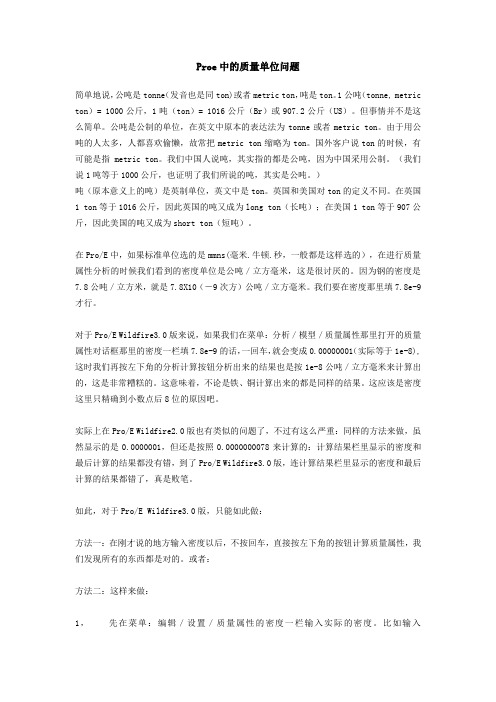
Proe中的质量单位问题简单地说,公吨是tonne(发音也是同ton)或者metric ton,吨是ton。
1公吨(tonne, metric ton)= 1000公斤,1吨(ton)= 1016公斤(Br)或907.2公斤(US)。
但事情并不是这么简单。
公吨是公制的单位,在英文中原本的表达法为tonne或者metric ton。
由于用公吨的人太多,人都喜欢偷懒,故常把metric ton缩略为ton。
国外客户说ton的时候,有可能是指metric ton。
我们中国人说吨,其实指的都是公吨,因为中国采用公制。
(我们说1吨等于1000公斤,也证明了我们所说的吨,其实是公吨。
)吨(原本意义上的吨)是英制单位,英文中是ton。
英国和美国对ton的定义不同。
在英国1 ton等于1016公斤,因此英国的吨又成为long ton(长吨);在美国1 ton等于907公斤,因此美国的吨又成为short ton(短吨)。
在Pro/E中,如果标准单位选的是mmns(毫米.牛顿.秒,一般都是这样选的),在进行质量属性分析的时候我们看到的密度单位是公吨/立方毫米,这是很讨厌的。
因为钢的密度是7.8公吨/立方米,就是7.8X10(-9次方)公吨/立方毫米。
我们要在密度那里填7.8e-9才行。
对于Pro/E Wildfire3.0版来说,如果我们在菜单:分析/模型/质量属性那里打开的质量属性对话框那里的密度一栏填7.8e-9的话,一回车,就会变成0.00000001(实际等于1e-8),这时我们再按左下角的分析计算按钮分析出来的结果也是按1e-8公吨/立方毫米来计算出的,这是非常糟糕的。
这意味着,不论是铁、铜计算出来的都是同样的结果。
这应该是密度这里只精确到小数点后8位的原因吧。
实际上在Pro/E Wildfire2.0版也有类似的问题了,不过有这么严重:同样的方法来做,虽然显示的是0.0000001,但还是按照0.0000000078来计算的:计算结果栏里显示的密度和最后计算的结果都没有错,到了Pro/E Wildfire3.0版,连计算结果栏里显示的密度和最后计算的结果都错了,真是败笔。
PROE常用参数与设置方法

PROE常⽤参数与设置⽅法PROE---config.pro---常⽤参数与设置⽅法⽤PROE,就⼀定要灵活使⽤“config.pro”⽂件来设置属于⾃⼰的系统参数,界⾯,为后续的设计⼯作添油加速。
config.pro⽂件可以存放在以下两个地⽅:(1) Pro/E 安装⽬录下的text ⽬录;(2) Pro/E 的⼯作⽬录;以⿏标右键点选Pro/E 的快捷⽅式图标,-→“属性”-→“快捷⽅式”栏的“起始位置”即为⼯作⽬录。
当使⽤者进⼊Pro/E系统时,系统会先去读取text ⽬录下的config.pro 档案,然后再去读取Pro/E ⼯作⽬录下的config.pro 档案:这些档案内若有重复设定的参数选项,则系统会以最后读取的数据为主(亦即以⼯作⽬录下的config.pro 档案为主)。
因此系统管理者可以先将⼤环境需要所规画出来的config.pro 放于Pro/E 安装⽬录下的text ⽬录底下,⽽使⽤者再将⾃⼰规画的config.pro 放于Pro/E 的内定⼯作⽬录下。
另外于text ⽬录底下,系统管理者还可将config.pro 更名为config.sup,如此则可强制Pro/E 的使⽤者使⽤此项设定数据,后来读取的config.pro 若有重复之参数也⽆法改写。
启动Pro/E 时,系统会⾃动加载环境设定档config.pro,若我们设定config.pro时⽤到某些较特殊的环境参数,例如:visible_message_line 1……则我们必须重新启动Pro/E,这些设定才会有效。
以下为常⽤的config.pro 参数:========================================================================== ============================================================================ ==◆清除旧版⽂件命令:purge在系统窗⼝下输⼊◆如何设置图纸视⾓【第⼀,第三视⾓】设置⽅法:在⼯程图模式下,执⾏…⽂件?---…属性?----…绘图选项?,在下列选项中选择projection_type,修改默认的…third_angle?为…first_angle?,然后确定。
Proe系统单位设置-解决出现公吨方法

系统单位设置,质量换算出现公吨的解决方法
做产品设计,时常会用到计算重量,用系统的mmns_part_solid.prt建出来的模型,测质量时,出现公吨读起数来很郁闷
其实这是有办法解决的
做塑胶产品设计,应该毫米克秒单位用的多,而系统自带的单位系统又没有,那怎么办?自己建
1.
2.
4.
其实做到这步,对于要画的这个图来说,已经完了,但是我们要未雨绸缪,这样做只是改了这个零件的设置,
我们要一劳永逸,让所有新建的零件或组件都能显示单位为克,那就要建模板,并把模板设置为默认模板
1.把系统模板里的
mmns_asm_design.asm,mmns_part_sheetmetal.prt,mmns_part_solid.prt
三个文件COPY一份改名为
mmgs_asm_design.asm,mmgs_part_sheetmetal.prt,mmgs_part_solid.prt
2.按上面的方法,把三个文件单位改成毫米克秒,(改好保存时,.prt后会变成“*.2”或者“*.3”,要注意重命名过来,把后面的.2删掉)
3.在系统配置里,把默认模板改成新建的名字,
4.OK,你再新建零件,测下质量,看看,是不是变成克了。
Proe质量计算方法和读法
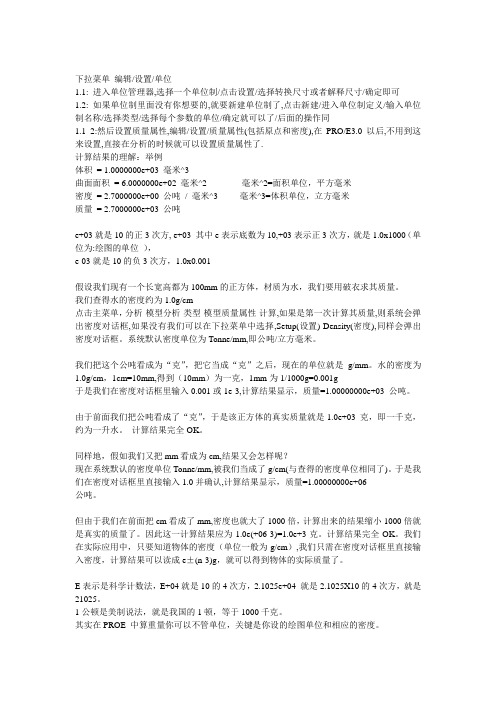
下拉菜单编辑/设置/单位1.1: 进入单位管理器,选择一个单位制/点击设置/选择转换尺寸或者解释尺寸/确定即可1.2: 如果单位制里面没有你想要的,就要新建单位制了,点击新建/进入单位制定义/输入单位制名称/选择类型/选择每个参数的单位/确定就可以了/后面的操作同1.1 2:然后设置质量属性,编辑/设置/质量属性(包括原点和密度),在PRO/E3.0以后,不用到这来设置,直接在分析的时候就可以设置质量属性了.计算结果的理解:举例体积= 1.0000000e+03 毫米^3曲面面积= 6.0000000e+02 毫米^2 毫米^2=面积单位,平方毫米密度= 2.7000000e+00 公吨/ 毫米^3 毫米^3=体积单位,立方毫米质量= 2.7000000e+03 公吨e+03就是10的正3次方, e+03 其中e表示底数为10,+03表示正3次方,就是1.0x1000(单位为:绘图的单位),e-03就是10的负3次方,1.0x0.001假设我们现有一个长宽高都为100mm的正方体,材质为水,我们要用破衣求其质量。
我们查得水的密度约为1.0g/cm点击主菜单,分析-模型分析-类型-模型质量属性-计算,如果是第一次计算其质量,则系统会弹出密度对话框,如果没有我们可以在下拉菜单中选择,Setup(设置)-Density(密度),同样会弹出密度对话框。
系统默认密度单位为Tonne/mm,即公吨/立方毫米。
我们把这个公吨看成为“克”,把它当成“克”之后,现在的单位就是g/mm。
水的密度为1.0g/cm,1cm=10mm,得到(10mm)为一克,1mm为1/1000g=0.001g于是我们在密度对话框里输入0.001或1e-3,计算结果显示,质量=1.00000000e+03 公吨。
由于前面我们把公吨看成了“克”,于是该正方体的真实质量就是1.0e+03 克,即一千克,约为一升水。
计算结果完全OK。
同样地,假如我们又把mm看成为cm,结果又会怎样呢?现在系统默认的密度单位Tonne/mm,被我们当成了g/cm(与查得的密度单位相同了)。
PROE配置

四.使用方法1.钣金建模(要确定图号),模型的图号要符合公司规则,名称要清晰易懂,便于识别;1)先设置(如材料STEEL)等,便于计算重量;2)建模:钢板折弯内圆角,不要在草绘中做折弯圆角,应在拉伸完成后在钣金截面下“边折弯”命令完成并更改;3)建模:截面对称的按对称建模;拉伸一般为双向拉伸;4)建模完成并确认无误后,打开“关系”,在空白处建立公式对于平钢板件:WIDTH=宽度(点击钢板最大宽度尺寸)LEIGHT=长度(点击钢板最大长度尺寸)THICK已经设置,不需要建立公式对于钢板折弯件:WIDTH=宽度(展开尺寸)对C型折弯件:WIDTH=FLOOR(a+b+c-3*SMT_THICKNESS()+R*(PI-4)+0.5)其中a:外廓腰高,b:折边外廓边长,c:另一个折边外廓边长a、b、c、R的尺寸代码由点击草绘取得。
R为内折弯半径,系统设置默认为板厚。
FLOOR=(*+0.5)为展开后的数据四舍五入。
再输入:HIGHA=aEDGEB=bEDGEC=c对L型折弯件:WIDTH=FLOOR(b+c-1.5*SMT_THICKNESS()+R*(0.5*PI-2)+0.5)其中b、c分别为折边外廓边长;b、c、R的尺寸代码由点击草绘取得(R同上)。
LEIGHT=长度(点击钢板不需要展开的最大拉伸尺寸)FLOOR=(*+0.5)为展开后的数据四舍五入。
再输入:EDGEB=bEDGEC=c复杂折弯件如不能用“关系”确定展开尺寸,应立即放弃。
另外在展开后的模型中根据测量尺寸(建立展开族表,将零件展开,测量最大展开尺寸)直接在参数表中手工填写(注意要删除关系对话框中的有关WIDTH或LEIGHT的公式);如折弯截面或尺寸更改,要立即在参数表中重新填写展开尺寸!THICK已经设置,不需要建立公式。
对于钣金设计模板(mmkgs_part_sheetmetal_whrj.prt),折弯内圆角R默认为板厚。
如要更改为其它数据,更改方法如下:1. 鼠标右键选择“边折弯”图标,选择“编辑定义”;2. 出现对话框后,鼠标点选“边折弯”后,选“定义”;3. 选“工件选取”下工件(注意件号);点“完成”;4. 在对话框中选择“半径”,点“定义”;5. 出现半径选项后,按需要选择;如选“输入值”,注意在屏幕下端会出现信息栏,输入确认即可;6. 选“确定”,再选“完成集合”,再选“确定”;7. 注意:当不是对零件中所有折弯半径做更改时,请删除“关系”中的展开公式,并进行手工展开!对于管件:WIDTH:无关系公式LEIGHT=长度(点击管类拉伸长度尺寸)THICK已经设置,不需要建立公式L、C等形折弯件和管类如调用标准图库中的模型更改,不需要在关系对话框中再次对上述公式进行设置。
PROE参数设置+技巧大全
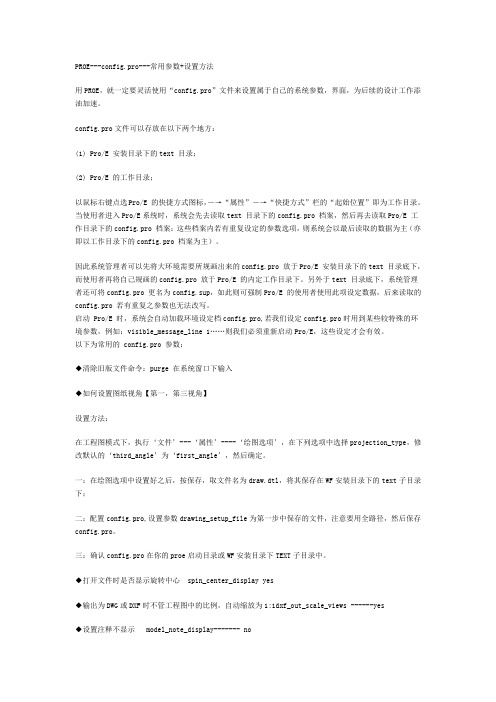
PROE---config.pro---常用参数+设置方法用PROE,就一定要灵活使用“config.pro”文件来设置属于自己的系统参数,界面,为后续的设计工作添油加速。
config.pro文件可以存放在以下两个地方:(1) Pro/E 安装目录下的text 目录;(2) Pro/E 的工作目录;以鼠标右键点选Pro/E 的快捷方式图标,-→“属性”-→“快捷方式”栏的“起始位置”即为工作目录。
当使用者进入Pro/E系统时,系统会先去读取text 目录下的config.pro 档案,然后再去读取Pro/E 工作目录下的config.pro 档案:这些档案内若有重复设定的参数选项,则系统会以最后读取的数据为主(亦即以工作目录下的config.pro 档案为主)。
因此系统管理者可以先将大环境需要所规画出来的config.pro 放于Pro/E 安装目录下的text 目录底下,而使用者再将自己规画的config.pro 放于Pro/E 的内定工作目录下。
另外于text 目录底下,系统管理者还可将config.pro 更名为config.sup,如此则可强制Pro/E 的使用者使用此项设定数据,后来读取的config.pro 若有重复之参数也无法改写。
启动 Pro/E 时,系统会自动加载环境设定档config.pro,若我们设定config.pro时用到某些较特殊的环境参数,例如:visible_message_line 1……则我们必须重新启动Pro/E,这些设定才会有效。
以下为常用的 config.pro 参数:◆清除旧版文件命令:purge 在系统窗口下输入◆如何设置图纸视角【第一,第三视角】设置方法:在工程图模式下,执行‘文件’---‘属性’----‘绘图选项’,在下列选项中选择projection_type,修改默认的‘third_angle’为‘first_angle’,然后确定。
一:在绘图选项中设置好之后,按保存,取文件名为draw.dtl,将其保存在WF安装目录下的text子目录下;二:配置config.pro,设置参数drawing_setup_file为第一步中保存的文件,注意要用全路径,然后保存config.pro。
ProE软件三维模型和二维图规范
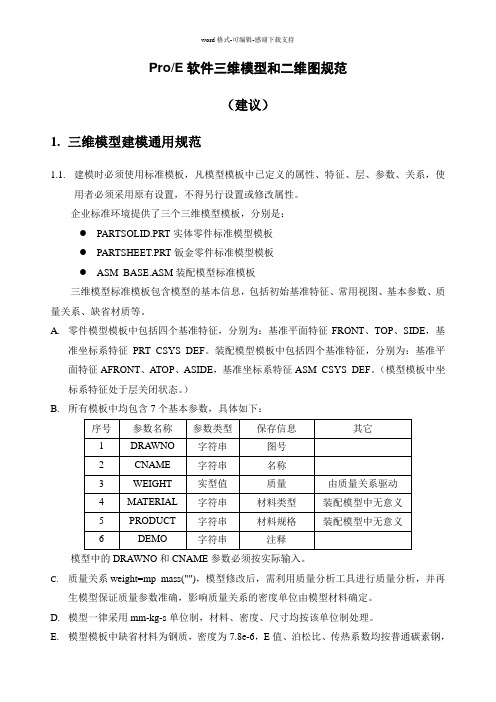
Pro/E软件三维模型和二维图规范(建议)1.三维模型建模通用规范1.1.建模时必须使用标准模板,凡模型模板中已定义的属性、特征、层、参数、关系,使用者必须采用原有设置,不得另行设置或修改属性。
企业标准环境提供了三个三维模型模板,分别是:●PARTSOLID.PRT实体零件标准模型模板●PARTSHEET.PRT钣金零件标准模型模板●ASM_BASE.ASM装配模型标准模板三维模型标准模板包含模型的基本信息,包括初始基准特征、常用视图、基本参数、质量关系、缺省材质等。
A.零件模型模板中包括四个基准特征,分别为:基准平面特征FRONT、TOP、SIDE,基准坐标系特征PRT_CSYS_DEF。
装配模型模板中包括四个基准特征,分别为:基准平面特征AFRONT、ATOP、ASIDE,基准坐标系特征ASM_CSYS_DEF。
(模型模板中坐标系特征处于层关闭状态。
)B.所有模板中均包含7个基本参数,具体如下:模型中的DRAWNO和CNAME参数必须按实际输入。
C.质量关系weight=mp_mass(""),模型修改后,需利用质量分析工具进行质量分析,并再生模型保证质量参数准确,影响质量关系的密度单位由模型材料确定。
D.模型一律采用mm-kg-s单位制,材料、密度、尺寸均按该单位制处理。
E.模型模板中缺省材料为钢质,密度为7.8e-6,E值、泊松比、传热系数均按普通碳素钢,钣金件折弯Y常数为0.785。
F.模型模板中给出了3个标准视图,分别为:FRONT、RIGNT和TOP。
G.通过模型模板和配置文件,模板中定义了如下层。
1.2.针对左右对称的零件,采用族表建模方式,建立一个模型。
缺省模型按照左件的实际情况,右件作为族表中的一个实例。
使用族表方式要能够正确反应左右件模型的图号、名称、质量等信息。
对于左右对称的装配模型,一般采用两个模型处理,如果使用族表结构可以实现左右装配,允许采用族表方式处理。
PROE重量计算
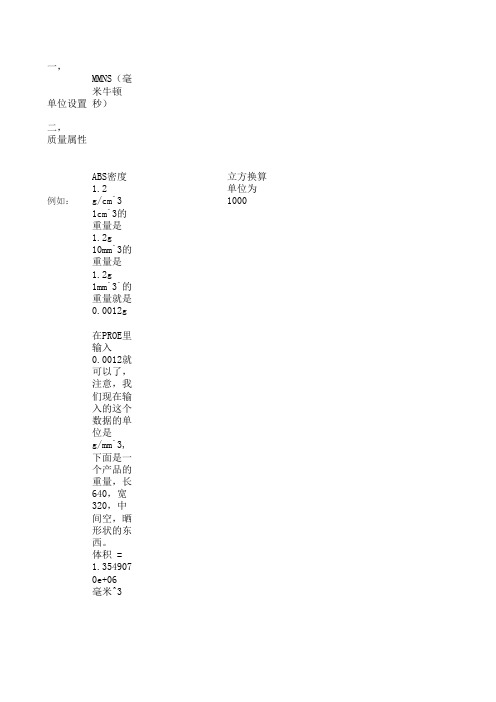
一,单位设置MMNS(毫米牛顿秒)二,质量属性例如:ABS密度1.2 g/cm`3立方换算单位为10001cm`3的重量是1.2g10mm`3的重量是1.2g1mm`3`的重量就是0.0012g在PROE里输入0.0012就可以了,注意,我们现在输入的这个数据的单位是g/mm`3,下面是一个体积 = 1.3549070e+06 毫米^3曲面面积 = 8.0585606e+05 毫米^2密度 = 1.2000000e-03 公吨 / 毫米^3质量 = 1.6258884e+03 公吨这里公吨就可以直接看成克了。
E+03就是10的正3次方所以结果就是1625.8884 gPROE重量计算中,主要就是要注意单位转换问题那下面还有另一种方法,就是我们直接在PROE密度对话框内输入1.2,这里的单位就是g/cm`3,得出结果体积 = 1.3549070e+06 毫米^3曲面面积 = 8.0585606e+05 毫米^2密度 = 1.2000000e+00 公吨 / 毫米^3质量 = 1.6258884e+06 公吨这里公吨还是看成克,E+06就是10的6次方结果就是1625888.4 g那因为PROE里默认的单位是mm,我们刚才输入密度的是1.2g/cm`3,现在这里要转换为mm,就要除三面积计算1.点选:分析-测量-区域2.选择产品3D,此时得到的面积为产品总面积3,下面是一个产品的重量,长640,宽320,中间空,晒形状的东西。
就是g/cm`3,得出结果是:这里要转换为mm,就要除以1000,小数点向左移三位,得到结果就是1625.88843.点选方向。
proe计算产品单重方法
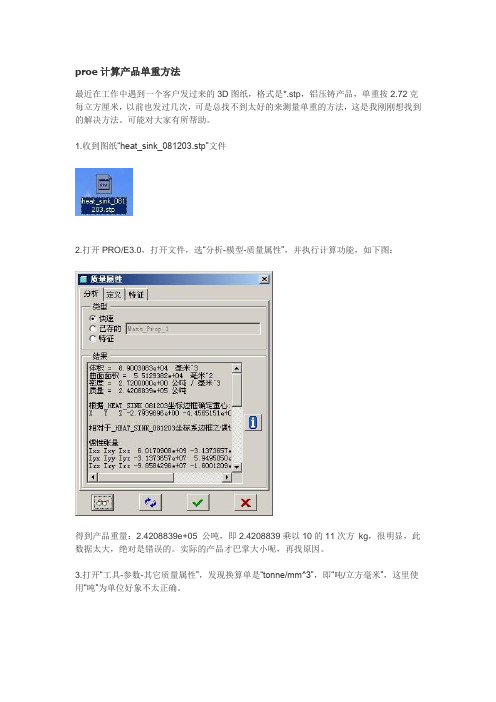
proe计算产品单重方法最近在工作中遇到一个客户发过来的3D图纸,格式是*.stp,铝压铸产品,单重按2.72克每立方厘米,以前也发过几次,可是总找不到太好的来测量单重的方法,这是我刚刚想找到的解决方法。
可能对大家有所帮助。
1.收到图纸“heat_sink_081203.stp”文件2.打开PRO/E3.0,打开文件,选“分析-模型-质量属性”,并执行计算功能,如下图:得到产品重量:2.4208839e+05 公吨,即2.4208839乘以10的11次方kg,很明显,此数据太大,绝对是错误的。
实际的产品才巴掌大小呢,再找原因。
3.打开“工具-参数-其它质量属性”,发现换算单是“tonne/mm^3”,即“吨/立方毫米”,这里使用“吨”为单位好象不太正确。
4.然后修改一下上图中的“tonne/mm^3”,按右下角的“属性”,以定义参数的属性变成我想要的是“g/cm^3”,确定。
5.再次计算单重,选“分析-模型-质量属性”,并执行计算功能,如下图:最后测量出产品单重是:2.4208839e-04 公吨,1公吨=10^(6)g,也就是:242.08839 g,正确!说明:本文是刚才一时高兴就发上来的,呵呵,最后说明一下,本过程仅供参考。
单位系统要获得正确的质量分析结果,首先我们要采用合适的单位系统,这样分析的结果才会采用合适的单位来显示我们的分析结果,避免因为单位的不一致造型需要进行换算增加出错机会。
要设置和查看我们当前的单位系统,可以通过菜单“编辑”=》“设置。
”=》“单位”以进入单位设置对话框。
在对话框中,我们可以看到当前可用单位系统和当前激活的单位系统,激活的单位系统前面有一个红箭头标记,在本例中,当前的激活单位是“毫米牛顿秒(mmNs)”。
点击“信息。
”按钮,就可以查看到这个单位系统的详细信息,包括各种物理量度的单位。
从图中,我们可以看到对于“毫米牛顿秒(mmNs)”单位系统而言,他的密度单位就是“tonne/mm^3”,也就是“公吨/立方毫米”。
PROE模型重量设置规范
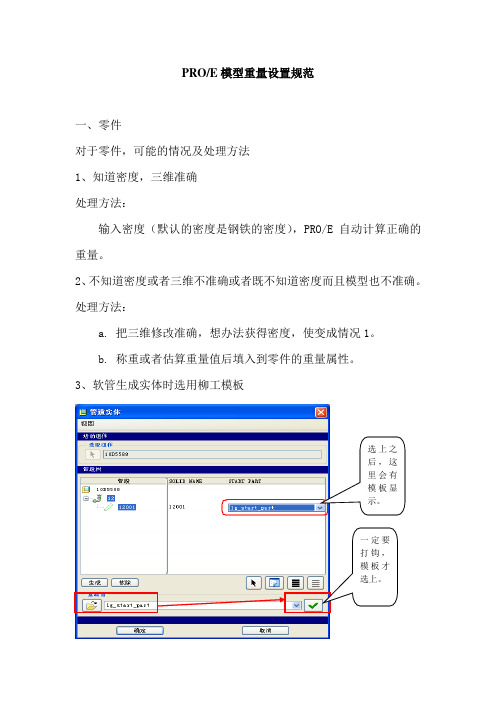
PRO/E模型重量设置规范
一、零件
对于零件,可能的情况及处理方法
1、知道密度,三维准确
处理方法:
输入密度(默认的密度是钢铁的密度),PRO/E自动计算正确的重量。
2、不知道密度或者三维不准确或者既不知道密度而且模型也不准确。
处理方法:
a. 把三维修改准确,想办法获得密度,使变成情况1。
b. 称重或者估算重量值后填入到零件的重量属性。
3、软管生成实体时选用柳工模板
二、对于组件
对于组件,可能的情况及处理方法
1、如果组件中零件的重量都是正确的。
PRO/E会自动得到组件正确的重量。
2、如果组件中零件的重量不完全正确。
处理方法:
a。
修改重量不正确的零件,使变成情况1.
b。
称重或者估算得到重量值后填入到组件的重量属性。
注意:柳工模板默认的单位制是是metric,如果模型不是使用柳工模板画出来的,而且单位制即不是“metric”也不是“毫米千克秒”的话需要进行单位转换,具体操作见附件。
附件:
相关操作步骤
1、重量的输入步骤
2、密度的修改步骤
3、查看重量属性
修改完后一般需要再生一下才能在这里显示正确的值。
4、查看及转化单位制。
查看使用的单位制的方法如下:
化单位制,方法如下:。
- 1、下载文档前请自行甄别文档内容的完整性,平台不提供额外的编辑、内容补充、找答案等附加服务。
- 2、"仅部分预览"的文档,不可在线预览部分如存在完整性等问题,可反馈申请退款(可完整预览的文档不适用该条件!)。
- 3、如文档侵犯您的权益,请联系客服反馈,我们会尽快为您处理(人工客服工作时间:9:00-18:30)。
PRO/E模型重量设置规范
一、零件
对于零件,可能的情况及处理方法
1、知道密度,三维准确
处理方法:
输入密度(默认的密度是钢铁的密度),PRO/E自动计算正确的重量。
2、不知道密度或者三维不准确或者既不知道密度而且模型也不准确。
处理方法:
a. 把三维修改准确,想办法获得密度,使变成情况1。
b. 称重或者估算重量值后填入到零件的重量属性。
3、软管生成实体时选用柳工模板
二、对于组件
对于组件,可能的情况及处理方法
1、如果组件中零件的重量都是正确的。
PRO/E会自动得到组件正确的重量。
2、如果组件中零件的重量不完全正确。
处理方法:
a。
修改重量不正确的零件,使变成情况1.
b。
称重或者估算得到重量值后填入到组件的重量属性。
注意:柳工模板默认的单位制是是metric,如果模型不是使用柳工模板画出来的,而且单位制即不是“metric”也不是“毫米千克秒”的话需要进行单位转换,具体操作见附件。
附件:
相关操作步骤
1、重量的输入步骤
2、密度的修改步骤
3、查看重量属性
修改完后一般需要再生一下才能在这里显示正确的值。
4、查看及转化单位制。
查看使用的单位制的方法如下:
化单位制,方法如下:。
